Comment faire un DVD Looping En utilisant DVD Studio Pro tutoriel
Certaines applications comme Roxio Toast faire une boucle de DVD rapide et sale pour vous, mais ils manquent de caractéristiques et la qualité du compresseur vidéo. Si vous êtes juste faire une boucle de DVD pour la fête de la retraite de votre grand-mère, utilisez Roxio Toast pour faire de votre boucle. Mais si vous faites une boucle de DVD pour un vrai client sans cataracte et le glaucome, puis utilisez DVD Studio Pro. Il est la différence entre l'heure amateur et prime time.
Le tutoriel suivant qui vous apprendra comment faire un DVD en boucle à l'aide de DVD Studio Pro.
- DVD Studio Pro (Mac uniquement)
- un clip vidéo numérique (s)
- support DVD vierge
1) Ouvrez DVD Studio Pro
Vous devez avoir DVD Studio Pro est installé sur votre ordinateur pour aller au-delà l'étape 1 de ce tutoriel. L'application est assez cher et Mac uniquement. Achetez-le maintenant avec votre patron carte de crédit sur Amazon.com ou Apple.com. Ou trouver une copie d'évaluation à l'aide BitTorrent. Vous avez besoin de DVD Studio Pro pour aller plus loin. Obtenez l'application et l'installer sur votre Mac.
Lorsque vous lancez DVD Studio Pro, une fenêtre de préférences vous demandera de sélectionner les options suivantes:
- Configuration: Basic, Extended ou Avancé. Dites adieu à petits pas de la merde. Choisissez avancée.
- Standard vidéo: NTSC ou PAL. Selon l'endroit où vous vivez, vous devez sélectionner NTSC (États-Unis - Japon) ou PAL (Europe).
- Résolution du projet: DVD SD ou HD DVD.
Si vous n'êtes pas sûr, juste choisir quelque chose pour l'instant. Tous ces paramètres peuvent être modifiés ultérieurement.
DVD Studio Pro vous permet d'importer la plupart QuickTime ou MPEG2 types de vidéo numérique basé mais malheureusement vous n'aurez pas toujours un fichier multimédia que DVD Studio Pro de goûts. Si vous essayez d'importer un format vidéo compatible, DVD Studio Pro vous donnera une erreur « Format Incompatible. » Si vous obtenez cette erreur, vous devez convertir le fichier dans un autre format.
Pour des raisons de manière flexible, je vous suggère d'importer un film Quicktime avec audio dans DVD Studio Pro. De cette façon, vous pouvez revenir en arrière et modifier le clip vidéo si nécessaire. DVD Studio Pro rafraîchira automatiquement le clip et réencoder dans DVD Studio Pro si nécessaire.
Vous pouvez utiliser plusieurs applications pour encoder / transcoder / convertir vos fichiers multimédias pour DVD Studio Pro. Certains de mes applications préférées de compression sont BitVice, QuickTime, VisualHub et compresseur. Par exemple, récemment on m'a donné un fichier multiplexé merdique MPEG1 et m'a demandé de faire un DVD en boucle. Je VisualHub pour convertir MPEG1 un MP4 pour que je puisse le modifier à l'aide de QuickTime Pro.
Et si votre fichier source est sur DVD, vous pouvez utiliser une application comme frein à main « déchirer » il. Vous pouvez également utiliser Handbrake 0.9.3 et plus de convertir des fichiers vidéo numériques.
4) Trim - Exporter vos clips
Il y a des chances que votre client voudra une boucle serrée. Alors rogner sur ardoises, et chronologies pauses de noir. Une boucle étroite avec les cadres ont pas de noir à tous. Je suggère d'utiliser Quicktime Pro ($ 30) pour couper rapidement vos clips. Coupez les quelques secondes de noir en haut et la queue dans le clip.
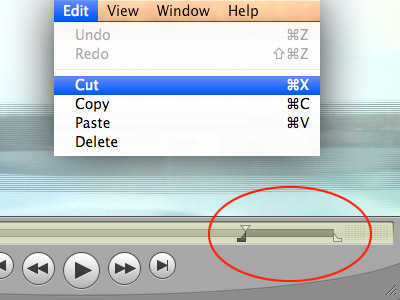
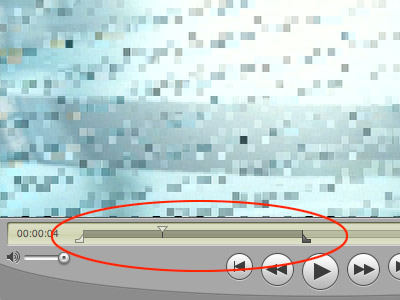
Une fois que vous avez renforcé votre clip, vous devez exporter le fichier en tant que film QuickTime (Fichier> Exporter). Si vous ne voyez pas l'option Exporter dans QuickTime, vous devez acheter Quicktime Pro ($ 30).
Cliquez sur le bouton « Options » puis cliquez sur « Paramètres ». Exporter votre film en utilisant la compression d'animation, des images clés automatiques. Des millions de couleurs et audio PCM linéaire 44,1.
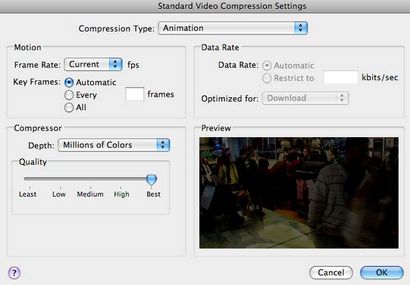
5) Importer des médias dans DVD Studio Pro
Lorsque votre support est prêt, choisissez Importer (Fichier> Importer> actif) et sélectionnez vos médias.
Une fois vos fichiers multimédias sont dans DVD Studio Pro, l'application divisé audio et vidéo de l'autre et commencer à les codage MPEG2 et audio PCM.
Un encode en cours (ci-dessus) et complet (ci-dessous).
Le temps qu'il faut pour encoder votre clip dépendra de la vitesse de votre ordinateur et de la complexité et la durée de votre clip vidéo. Vous pouvez modifier les paramètres d'encodage par un clic droit (ou Ctrl-clic) sur votre clip. Ne pas aller plus haut que 7,0 pour votre taux maximum de bits de la plupart des lecteurs de DVD ne sera pas en mesure de lire votre disque.
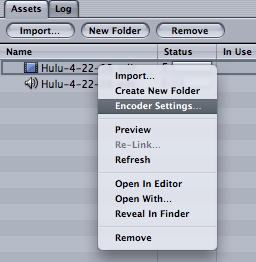
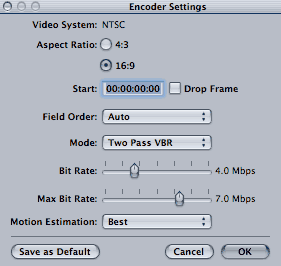
6) Supprimer conteneurs par défaut
Maintenant que nous avons nos clips vidéo préparés, nous allons l'auteur de ce DVD déjà.
Assurez-vous que vous travaillez en mode avancé. Dans le menu fenêtre, sélectionnez la configuration avancée (Fenêtre> Configurations> Avancé). Voici une capture d'écran si vous vous trompez.
Par défaut, DVD Studio Pro ajoute un menu et un conteneur de piste à un nouveau projet. Supprimer ces deux maintenant.
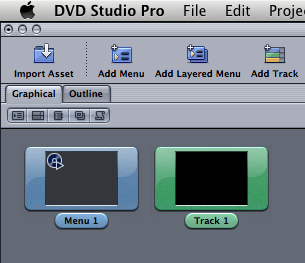
8) Set "First Play"
Définition d'une première lecture pour votre DVD est extrêmement important. Dès que le DVD entre un lecteur DVD, le conteneur défini comme le « Premier jeu » se joue sur le disque. Si vous n'activez pas de première lecture sur votre DVD, lorsque l'utilisateur met à l'intérieur d'un lecteur DVD, rien ne se passera.
Cliquez dans la zone grise vierge et vous serez en mesure de modifier les propriétés du DVD entier dans la fenêtre Propriétés.
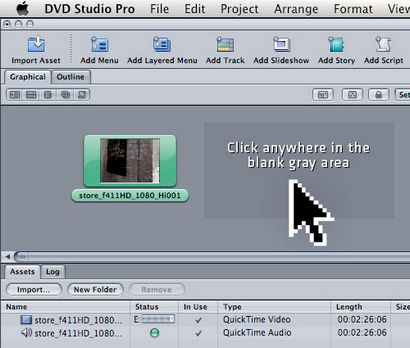
Dans la fenêtre Propriétés vous pouvez nommer votre disque et et définir la première lecture. Tapez un nom pour votre DVD, puis sélectionnez votre « Nom de votre piste [piste] » comme le premier jeu.
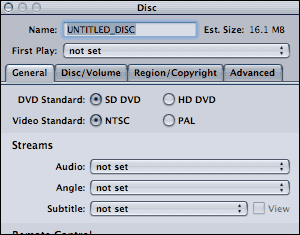
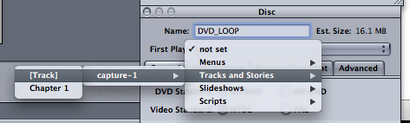
Si vous définissez avec succès la première lecture. alors vous devriez voir une petite icône de disque bleu dans le coin supérieur gauche de votre conteneur de piste. Félicitations! Faites une petite danse autour de votre cabine.
9) Faites votre DVD « boucle »
Si vous mettez votre disque dans un lecteur de DVD et joue votre piste comme le premier jeu. mais ce qui arrive quand la piste est fini de jouer? Le DVD sera tout simplement arrêter de jouer sauf si vous définissez la fin de saut à boucle de votre piste sur lui-même.
Cliquez sur votre piste dans la fenêtre graphique. Dans la fenêtre Propriétés à droite, cliquez sur le menu déroulant Fin Sauter vers le bas et sélectionnez la piste. Vous pouvez également renommer le clip ici et si vous voulez. Dans l'écran ci-dessous coups que j'ai appelé mon Track « clip vidéo ». Je suis sauvage comme ça.
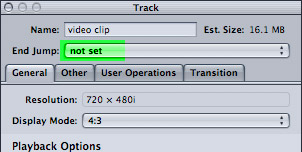
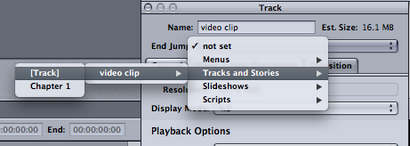
Vous devriez maintenant avoir un disque avec une première lecture et une piste qui mettra fin à Reculez lui-même.
10) Lay Certains piste
Est-ce votre boucle vraiment court? Si votre boucle est de moins de 2 minutes, vous devez le déposer dans les plusieurs fois timeline. Pourquoi? Le laser dans les lecteurs de DVD a une seconde 1-3 temps de recherche. Cela signifie après votre piste est terminée jeu, le laser aura besoin 1-3 secondes pour trouver le début de la boucle. Si cette pause 1-3 secondes ne se produit que tous les 10 minutes environ, alors personne ne va vraiment remarquer. Si votre boucle est seulement 15 secondes et il fait une pause de 3 secondes à chaque fois il sera très visible et ressembler à une énorme erreur.
Rip DVD to iPod Video
Besoin de quelque chose à regarder sur votre iPod vidéo? Voici un tutoriel qui explique comment utiliser un programme appelé frein à main pour déchirer DVD en fichiers vidéo compatibles iPod MPEG-4.
Jouer à Commodore 64 Jeux Encore une fois
Vous voulez jouer ces vieux Commodore 64 jeux du début des années 1980? Tout ce que vous avez besoin est la ROM de jeu et un émulateur. Voici un tutoriel pour vous aider à démarrer.
Réinitialiser iTunes Nombres de parties jouées
Est-ce une chanson merdique rampé son chemin dans votre « plus Ecouté » playlist? Ce tutoriel explique comment réinitialiser le jeu Count d'une ou plusieurs chansons dans votre bibliothèque iTunes.